


WordPress-это мощная CMS. Иногда незначительная ошибка может сделать вашу статью или весь сайт кроме главной страницы недоступным. Найти решение для сайта на WordPress — проблема несложная. Ранее мы рассмотрели 14 самых распространенных проблем пользователей CMS WordPress. Это ошибка установления соединения с базой данных и внутренняя ошибка сервера. Еще одна распространенная проблема, с которой большинство пользователей WordPress сталкиваются в какой-то момент при открытии записей: это ошибка 404 или «не найдено». В этой статье мы расскажем вам об ошибке 404, и как исправить эту ошибку.
В данном случае пользователь сможет получить доступ к админ. панели сайта на WordPress, и к главной странице сайта, но при переходе на отдельную страницу они получают 404 ошибку: не найдена. Прежде всего, не нервничайте, в основном ваши посты до сих пор существуют и полностью в безопасности. Обычно это происходит, если ваш файл .htaccess был удален или что-то (обычно какой нибудь плагин) перезаписал правила. Мы расскажем вам о последовательности действий, что нужно сделать, чтобы исправить правила.
Зайти в Настройки » Постоянные ссылки, и внизу нажмите на кнопку «Сохранить изменения».
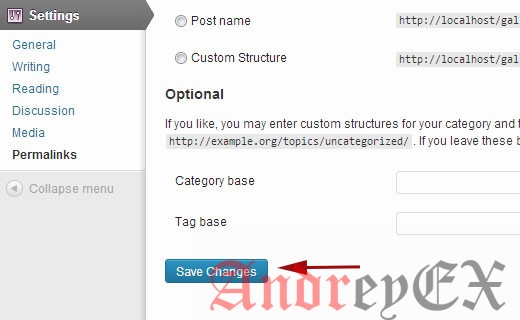
Это действие обновит ваши настройки постоянных ссылок и перезапишет правила в файле .htaccess. В большинстве случаев этот метод устраняет на сайте сообщения об ошибке 404. Но если, и он не сработает у вас, тогда вам, вероятно, нужно обновить файл .htaccess вручную.
Войдите на ваш сервер через FTP и отредактируйте файл .htaccess, который расположен в корне сайта, где находятся настройки сайта, если нет его то тогда создайте его там. Самое первое, что вы должны сделать, это сделать файл временно доступным для записи, изменив разрешения на 666. После того как сделали доступным файл для записи, добавить код в ваш .htaccess файл:
# BEGIN WordPress
<IfModule mod_rewrite.c>
RewriteEngine On
RewriteBase /
RewriteRule ^index\.php$ - [L]
RewriteCond %{REQUEST_FILENAME} !-f
RewriteCond %{REQUEST_FILENAME} !-d
RewriteRule . /index.php [L]
</IfModule>
# END WordPress
Не забудьте возвратить разрешение обратно на 660.
Зачастую разработчики и дизайнеры устанавливают, для удобства, локальный WordPress на свой компьютер, используя локальный сервер для тестирования. Если вы хотите использовать довольно часто, то Вам необходимо включить rewrite_module в вашей конфигурации Apache файл mamp, сервер WAMP, или XAMPP.
Мы написали учебник здесь о том, как включить пользовательские постоянные ссылки в локальной среде WordPress.
Мы надеемся, что данная статья помогла решить вам проблему ошибку 404 «не найдено». У вас получилось решить проблему с помощью нас? Или у вас есть другое решение, которое помогло вам? Пожалуйста, расскажите о нём в комментариях ниже. Мы хотели бы сделать эту статью всеобъемлющей для пользователей, которые столкнулись с данной ситуацией.

Заполните форму и наш менеджер перезвонит Вам в самое ближайшее время!


Спасибо! Ваша заявка принята


Спасибо! Ваша заявка принята
